苹果笔记本更换电池步骤
Macbook、Macbook Pro电池保养教学

Macbook No Comments »苹果资料站苹果资料站打造专业苹果站点May 16Macbook 、Macbook Pro 电池保养教学1:由於电池长期外接电源而不运作的话电池会因为电池内的电子长期不活动而出现劣化,以下是apple 教的校正电池方式:校正 MacBook 或 MacBook Pro 电池请每隔一或两个月校正您的MacBook 或MacBook Pro 电池,使其发挥最佳的电池效能。
若要校正电池:1.插入MagSafe 电源转换器来将您的MacBook 或MacBook Pro 电池完全充满电,此时MagSafe 插头上的灯光变成绿色,并且选单列的上的“电池”图像显示电池完全充满。
2.让电池维持在完全充满电的状态两个小时或更长。
只要电源转换器还处於插电状态,您可以在这段时间使用电脑。
3.将电源转换器的接线从电脑拔下,并且开始使用电池的电力操作电脑。
当电池电量低的时候,您会在萤幕上看见低电量的警告对话框。
4.继续让电脑保持开启直到进入睡眠状态为止。
当电池电量降低但还未进入睡眠状态时,储存您的工作进度并关闭所有应用程式。
5.关闭电脑或让它睡眠五个小时或更久。
6.重新接上电源转换器,然後保持连接状态直到电池完全充满为止。
在这段时间,您可以使用电脑。
每隔约两个月就重复一次校正程序,以保持电池完全正常作业。
若您不常使用 MacBook 或 MacBookPro ,最好至少每隔一个月就重新校正一次电池。
如果您购买了其他的电池,请重复同样的校正过程。
(原文:Mac OS X 10.5 Help /article.html?path=Mac/10.5/yh/9036.html )2:由於OS X 为免在没有电池而外接电源时,因为停电又或者电压不足而系统停掉、让资料遗失甚至遗坏档案,所以当没有电池时系统速度会减慢一半(外表看不出,只有用专业的电度效能测试软件才查到),所以不建议拿走电池,apple 强烈建议用家必需接上电池才使用Macbook 、Macbnook Pro ,这样即使电源接头甩掉也可以继续使用系统。
mac拆机教程
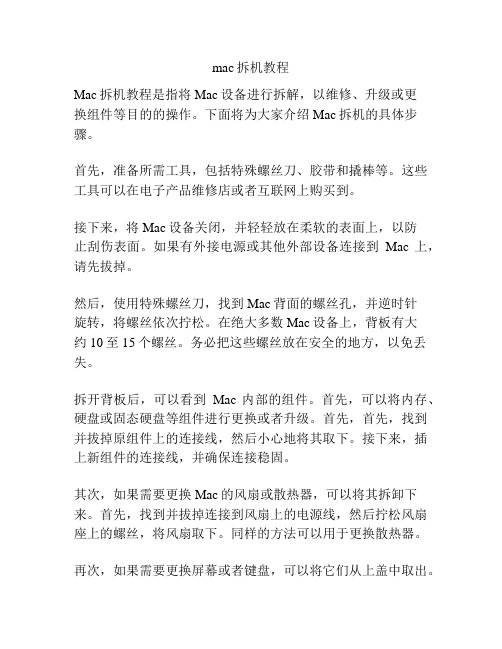
mac拆机教程Mac拆机教程是指将Mac设备进行拆解,以维修、升级或更换组件等目的的操作。
下面将为大家介绍Mac拆机的具体步骤。
首先,准备所需工具,包括特殊螺丝刀、胶带和撬棒等。
这些工具可以在电子产品维修店或者互联网上购买到。
接下来,将Mac设备关闭,并轻轻放在柔软的表面上,以防止刮伤表面。
如果有外接电源或其他外部设备连接到Mac上,请先拔掉。
然后,使用特殊螺丝刀,找到Mac背面的螺丝孔,并逆时针旋转,将螺丝依次拧松。
在绝大多数Mac设备上,背板有大约10至15个螺丝。
务必把这些螺丝放在安全的地方,以免丢失。
拆开背板后,可以看到Mac内部的组件。
首先,可以将内存、硬盘或固态硬盘等组件进行更换或者升级。
首先,首先,找到并拔掉原组件上的连接线,然后小心地将其取下。
接下来,插上新组件的连接线,并确保连接稳固。
其次,如果需要更换Mac的风扇或散热器,可以将其拆卸下来。
首先,找到并拔掉连接到风扇上的电源线,然后拧松风扇座上的螺丝,将风扇取下。
同样的方法可以用于更换散热器。
再次,如果需要更换屏幕或者键盘,可以将它们从上盖中取出。
首先,找到键盘或者屏幕周围的螺丝孔,并拧松这些螺丝。
然后,小心地用撬棒轻轻将上盖从底壳上分离。
最后,可以将键盘或者屏幕取出并更换成新的。
最后,当完成所有维修和升级操作后,将背板重新安装到Mac设备上,并将之前拧松的螺丝重新拧紧。
确保所有螺丝都已正确安装,以免影响Mac的正常运行。
总结一下Mac拆机教程的主要步骤:1. 准备工具;2. 拆开背板;3. 更换或升级组件;4. 更换风扇或散热器;5. 更换屏幕或键盘;6. 安装背板。
需要注意的是,拆机操作需要细心和耐心,并且可能需要一定的技术知识和经验。
如果没有把握,建议寻求专业技术人员的帮助,以免造成不可逆转的损坏。
苹果 MacBook Air(A1465)详细介绍与拆机详解

苹果 MacBook Air(A1465)详细介绍与拆机详解苹果 MacBook Air 这款产品存在已有多年,可是每次的新品在外观方面却没有什么特别明显的变化,无非就是硬件配置的升级、内部构造的革新以及一些部分接口的重新设计。
看了这么多年的 MacBook Air,一成不变的样貌多少让人有些审美疲劳。
不过苹果这套模具用了这么多年是有道理的,无论是造型设计还是重量与厚度的平衡,MacBook Air 都有着较高工艺水准。
那么今天给大家带来了 2013 年中款 MacBook Air 的拆解解析,产品型号是 MD712CH/A,是目前 11 英寸 MacBook Air 非定制产品中硬件配置最高的,该机配备了英特尔最新的 Haswell 处理器 i5-4250U,4GB 内存以及 256GB SSD 固态硬盘,官方提供的续航数据显示这款产品能够有 9 小时的电池使用时间,相比上一代产品提升还是非常大的,主要体现在硬件性能的升级与续航的延长。
相比 13 英寸 MacBook Air,11 英寸机器在机身厚度方面又有所缩减,重量也有所减少,变得更加轻薄。
11 英寸 MacBook Air 同样不会配备独立显卡,可以保证在不影响散热能力的情况下使机身设计的更薄,这就是 MacBook Air 的强大之处。
轻薄工艺的秘密 2013款Air拆解一探究竟接口配置方面,11 英寸机型相比 13 英寸机型有所缩减。
一个 Thunderbolt 接口搭配上一个 USB 3.0 接口并取消了读卡器设备,虽然看起来太过精简,但至少还是满足一般情况使用的。
面对 11 英寸 MacBook Air 的便携优势,许多人都对这款笔记本刮目相看,同时也很好奇该机的内部做工。
(注:本篇拆解由国外 ifixit 团队完成,文中图片均转载至 ifixit 官网)产品:Ma c B o o k A i r(MD761C H/A)苹果笔记本电脑专业:拆机诠释高品质工艺优势专业:拆机诠释高品质工艺优势首先感谢国外著名的 ifixit 团队为我们带来 11 英寸 MacBook Air 2013 款机型的详细拆解,这是对拆机事业的无私奉献。
MacBookAir11英寸款拆机过程图文教程

MacBookAir11英⼨款拆机过程图⽂教程前不久苹果发布了新⼀代MacBook Air笔记本。
新品在外观上没有明显变化,配置升级⾄Haswell,并采⽤了HD 5000核芯显卡,提升明显。
此外,Air还采⽤了全新的固态硬盘,读写速度翻倍,内置的802.11ac协议⽆线⽹卡也能让它在⽹络表现上更加出⾊。
继之前的新MacBook Air 13英⼨机型拆解之后,今天为⼤家奉上11英⼨款的拆解。
机器好不好,做⼯是否优秀,升级空间如何,您看了拆解⾃然知晓。
新款MacBook Air的外观基本没变,⽽要说11英⼨与13英⼨的区别,11⼨更⼩,屏幕分辨率降低到1366×768,并且没有读卡器。
新款MacBook Air改⽤阵列式麦克风,并在机⾝左侧开有两个⼩孔,这也是区分新⽼款最简单的办法。
接⼝⽅⾯则基本保持⼀致,如MagSafe2电源磁吸附接⼝、USB3.0。
对了,新Air的Thunderbolt速度翻倍了!拧下机⾝底部的螺丝,就可以打开笔记本的底盖,⾮常简单。
11英⼨MacBook Air的机器内部,主板形状、布局和13英⼨机型相仿。
其中,⼤概2/3的空间被电池占据,主板正中为Haswell 处理器和全新PCI-E接⼝的固态硬盘。
11英⼨MacBook Air的电池重量为8.08盎司,也就是229克,⽐⽼款重了⼏克,续航⽅⾯由原来的5⼩时提升⾄9⼩时,⼏乎翻倍。
取下该机的固态硬盘。
新款MacBook Air采⽤PCI-E接⼝的固态硬盘,尺⼨更⼩,接⼝速率翻倍,读取速度更快!需要指出的是,这台11⼨Air采⽤SanDisk固态硬盘,⽽⾮之前拆解的那款13英⼨Air采⽤的三星固态硬盘。
性能也要略微弱⼀些。
⾄于新Air的硬盘是随机的,还是固定11英⼨机型采⽤SanDisk,13英⼨采⽤三星,⽆从得知,姑且拼⼈品吧。
新Air的固态硬盘有两个品牌,主控不⼀样,缓存容量也不⼀样,其中SanDisk为256MB。
MacBook Air 2010-2017 电池更换指南说明书

2014年初 MacBook Air 13" 电池更换使用本指南来更换旧电池。
注意: 如果有更换电池上有塑料薄膜, 不要去除它。
这是用来保护电池的。
撰写者: Jeff Suovanen介绍使用本指南来更换旧电池。
注意:如果有更换电池上有塑料薄膜, 不要去除它。
这是用来保护电池的。
工具:P5 Pentalobe Screwdriver Retina MacBook Pro and Air (1)T5 Torx Screwdriver (1)章节:MacBook Air 13” (Mid 2010 to 2017) Replacement Battery (1)在开始更换之前,关机,合上屏幕然后把机器正面朝上平放在软面上。
使用P5 Pentalobe 螺丝刀将底部的十颗螺丝移除,有下面两种规格:两个9mm 梅花形螺丝 八个2.6mm 梅花形螺丝步骤 2把手指插进显示器和底壳之间的缝隙然后向上拉,即可拆下底壳。
请小心地取下底壳并放在保证安全的地方。
抓住电池连接线上的透明塑料拉带并朝向笔记本的前方拉(使用笔记本时正对着你的方向),将电池与主板的连接分离分离时不要向上提起连接器步骤4将图中固定电池的五颗螺丝卸下三个6.5毫米T5星型螺丝 两个2.4毫米T5星型螺丝请按逆序重组你的设备。
把你的电子废料带到 R2 或 e-Stewards 认证的回收商。
维修没有按计划进行?请查阅我们的论坛 来排除障碍。
步骤5当拆解电池时,注意避免挤压触碰四个裸露的锂聚合物电芯从靠近主板的一边抬起电池将电池从上盖取下在你使用的电池之前先 校准 它:把电池充满到100%,之后继续保持充电至少两小时。
然后停止充电,开始像日常一样使用它来慢慢消耗电量。
当你看到低电量警告时,保存你没做完的工作,同时就让笔记本开着,直到它因为电量用尽而进入梦乡。
再等待至少五个小时,之后把它完全充满到100%如果您在安装新电池后发现任何异常或问题,则可能需要重置MacBook Pro 的SMC 。
电脑更换电池正确的操作方法
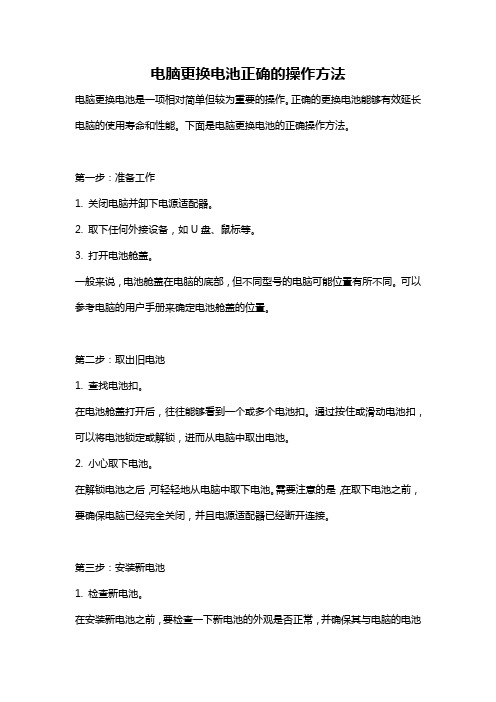
电脑更换电池正确的操作方法电脑更换电池是一项相对简单但较为重要的操作。
正确的更换电池能够有效延长电脑的使用寿命和性能。
下面是电脑更换电池的正确操作方法。
第一步:准备工作1. 关闭电脑并卸下电源适配器。
2. 取下任何外接设备,如U盘、鼠标等。
3. 打开电池舱盖。
一般来说,电池舱盖在电脑的底部,但不同型号的电脑可能位置有所不同。
可以参考电脑的用户手册来确定电池舱盖的位置。
第二步:取出旧电池1. 查找电池扣。
在电池舱盖打开后,往往能够看到一个或多个电池扣。
通过按住或滑动电池扣,可以将电池锁定或解锁,进而从电脑中取出电池。
2. 小心取下电池。
在解锁电池之后,可轻轻地从电脑中取下电池。
需要注意的是,在取下电池之前,要确保电脑已经完全关闭,并且电源适配器已经断开连接。
第三步:安装新电池1. 检查新电池。
在安装新电池之前,要检查一下新电池的外观是否正常,并确保其与电脑的电池规格相匹配。
2. 定位电池正确的插槽。
将新电池放置在电脑上,快速检查电池底部是否与电脑的插槽相匹配。
3. 插入电池。
将电池底部对准电脑的电池插槽,轻轻推入直到电池锁定。
确保电池牢固地安装在电脑上。
第四步:测试新电池1. 闭合电池舱盖。
将电池舱盖放回原位,并确保牢固地安装。
2. 插入电源适配器。
将电源适配器插入电脑,并确保连接紧固。
3. 启动电脑。
按下电脑的电源按钮,启动电脑。
4. 检查电池状态。
在电脑启动后,可以查看电池状态指示灯,以确保新电池已正确安装并正在工作。
第五步:养护新电池1. 充电至100%。
初次使用新电池时,最好将其充电至100%。
2. 遵循电池使用准则。
在以后的使用中,要遵循电池的使用准则,如避免过度充电、避免长时间放电、定期充放电等,以延长电池寿命。
总结:电脑更换电池的正确操作方法包括准备工作、取出旧电池、安装新电池、测试新电池和养护新电池等步骤。
正确更换电池可以提高电脑的使用寿命和性能,同时也能够保障电池的正常工作。
在进行操作时,要小心并遵循操作手册或厂商的指导,以确保安全和效果。
Macbook pro 13如何换电池
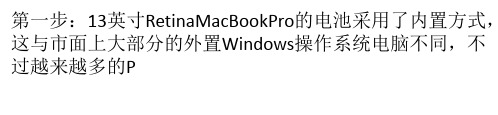
示标签的前半部分撕下之后,就能提起电池中间的塑料 拉环。到现在就已经成功将电池拆卸下来,再装上重新 购买的电池,就能拧上螺丝还原就行。
完!谢谢观赏,转载请注明出处!
mr.cat /
普斯#00螺钉。
第二步:用手指撬开后盖,需要注意的是要远离 MacBookPro13的出风口,这样才能具的情况下就能打开后盖。 打开之后,电池、硬盘、内存等硬件一览无余。拔下电池与 主板的链接卡扣。 第四步:拔
掉电池插头之后,再接下来需要拧下两颗螺丝。一个5.6毫米的三翼钉,一 个13毫米的三翼钉。 第五步:小心撕下警示标签 第六步:将警
第一步:13英寸RetinaMacBookPro的电池采用了内置方式, 这与市面上大部分的外置Windows操作系统电脑不同,不 过越来越多的P
C厂商开始将旗下高端产品的电池改为内置方式,这样虽 然在外观方面加分不少,但在更换电池方面却增加成本。 13寸MacBookPro背部的十颗螺丝
钉拥有3种大小,分别是:三颗14.4毫米的菲利普斯#00螺 钉(红色圆圈)、三颗3.5毫米的菲利普斯#00螺钉(橘黄色圆 圈)以及四颗背着的菲利
苹果官方换电池流程
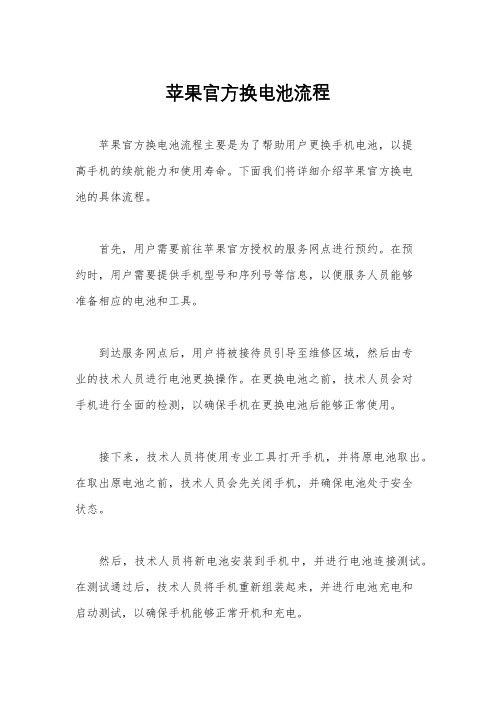
苹果官方换电池流程
苹果官方换电池流程主要是为了帮助用户更换手机电池,以提
高手机的续航能力和使用寿命。
下面我们将详细介绍苹果官方换电
池的具体流程。
首先,用户需要前往苹果官方授权的服务网点进行预约。
在预
约时,用户需要提供手机型号和序列号等信息,以便服务人员能够
准备相应的电池和工具。
到达服务网点后,用户将被接待员引导至维修区域,然后由专
业的技术人员进行电池更换操作。
在更换电池之前,技术人员会对
手机进行全面的检测,以确保手机在更换电池后能够正常使用。
接下来,技术人员将使用专业工具打开手机,并将原电池取出。
在取出原电池之前,技术人员会先关闭手机,并确保电池处于安全
状态。
然后,技术人员将新电池安装到手机中,并进行电池连接测试。
在测试通过后,技术人员将手机重新组装起来,并进行电池充电和
启动测试,以确保手机能够正常开机和充电。
最后,技术人员将手机交还给用户,并进行电池更换后的使用指导。
用户在接收手机时,需要确认手机的所有功能都正常,以及新电池的使用注意事项。
总的来说,苹果官方换电池流程非常严谨和专业。
用户只需要按照流程进行操作,就能够顺利更换手机电池,提高手机的使用体验。
希望以上介绍对您有所帮助,谢谢阅读!。
MacBookPro拆机

苹果17英寸MacBook Pro随机附件苹果17英寸MacBook Pro苹果17英寸MacBook Pro包装箱本身没什么特别好说的,箱子里装有笔记本及附件,我们一起来看看这些价值2799美元的东东:◆ 一个85W的电源适配器◆ 两个软件恢复DV D◆ 一小块黑色的清洁布◆ 这里不包括DisplayPort适配器,自己购买的话需要支付29美元被拆解的这款Macbook Pro详细信息如下:◆ 处理器:2.66GHz酷睿双核,6MB二级缓存◆ 内存:2GB DDR3 1067 MHz◆ 硬盘:320GB底盖四周一共有10颗螺丝钉选择好用的工具是非常有必要的卸下螺丝,把底盖拿掉拆掉底盖的MacBook Pro拿开电池连接线卸下内存条拧下用来固定硬盘的螺丝小心的拆掉SATA线苹果17英寸MacBook Pro所用的硬盘准备拆卸电池一些三棱螺丝将电池固定在机壳里,只要把它们拧掉,就能拿出电池苹果17英寸MacBook Pro可更换的蓝牙模块在光驱的后面起下蓝牙模块苹果MacBook Pro的蓝牙模块8倍速吸入式SuperDrive光驱动作一定要轻卸下光驱至此,所有阻碍或干扰视线的东西就全部清理干净了,接下来看看它的主板。
第五步:拆解主板4个三星K4J10324QD-HC12芯片可能是NVidia 9600M GT的板载显存左侧是15英寸苹果笔记本的风扇,右侧是17英寸笔记本的风扇接下来要卸的是穿孔金属板上的螺丝,它用来保护用于连接触摸板、键盘、扩展卡以及硬盘的线缆,之前苹果从未用过这种金属保护装置。
拆下金属保护板拆主板之前,还需要拆掉以下连接线缆:LVDS、键盘背光、摄像头、扬声器、红外/休眠感应器、触摸板、键盘、扩展卡、硬盘、电池指示灯等。
你看到的是拆掉风扇的主板底部主板上的连接器都已经拆除主板已经可以拿下扬声器在左侧紧挨着接口拿掉黑色的散热片和散热管道现在你可以看到处理器和两个显卡芯片卸掉喇叭之后的主板英特尔T9550处理器(2.66GHz/6Mb二级缓存/1066MHz前端总线)显卡1:NVidia L901B138 0902B3 PB9487.000 MCP79MXT-B3显卡2:NVidia 50N3BF 0850C1 NK6791.S1W NB9P-GS-W2-C1左侧为15英寸MBP主板,右侧为17英寸MBP主板它们的不同之处在于17英寸笔记本的主板上多了一个USB接口,不过想得到它的一个代价就是你要多支付800美元。
台电tbook11换电池教程

台电tbook11换电池教程
买一块适合台电tbook11的电池,有的带插线的,就不需要电烙铁这些东西了,但是有的不是,就要备电烙铁了。
慢慢的,小心拆平板,拿硬塑料扁平工具沿着平板屏幕边缘慢慢撬动,不要用力过猛把屏幕弄出裂痕来
注意一些小的螺丝钉,一定要发现,拧掉,保存好,换好电池还要装回去
去掉后盖后,开始拆下原来电池,插线的电池,只要去掉固定螺丝,小心把插线拔插即可电焊的这种就要用电烙铁把原来的接线取下来。
电池不是螺丝固定的,是用万能胶粘住的。
电焊的这种就要用电烙铁把原来的接线取下来。
电池不是螺丝固定的,是用万能胶粘住的。
注意电烙铁不要烫着自己,很多人第一次使用不小心造成,现在平板电脑电池正负极直接对接有保护电路,不会因为短路发生爆炸,但是也一定要注意,最后有锡箔纸覆盖的地方在覆盖好。
完成,从以上步骤可以看出,使用电焊焊住的电池更换起来很麻烦,因此挑选一款平板电脑是,可以先看一下它的电池是什么样的,决定以后更换电池难易程度,也是选择平板的一个条件。
macbook拆机教程
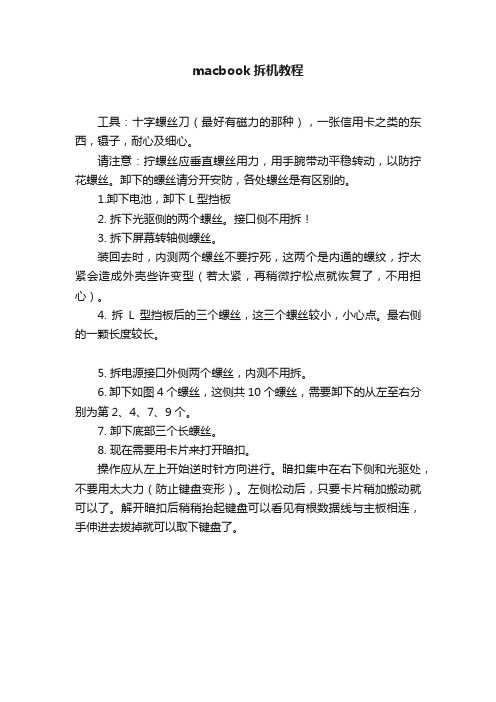
macbook拆机教程
工具:十字螺丝刀(最好有磁力的那种),一张信用卡之类的东西,镊子,耐心及细心。
请注意:拧螺丝应垂直螺丝用力,用手腕带动平稳转动,以防拧花螺丝。
卸下的螺丝请分开安防,各处螺丝是有区别的。
1.卸下电池,卸下L型挡板
2. 拆下光驱侧的两个螺丝。
接口侧不用拆!
3. 拆下屏幕转轴侧螺丝。
装回去时,内测两个螺丝不要拧死,这两个是内通的螺纹,拧太紧会造成外壳些许变型(若太紧,再稍微拧松点就恢复了,不用担心)。
4. 拆L型挡板后的三个螺丝,这三个螺丝较小,小心点。
最右侧的一颗长度较长。
5. 拆电源接口外侧两个螺丝,内测不用拆。
6. 卸下如图4个螺丝,这侧共10个螺丝,需要卸下的从左至右分别为第2、4、7、9个。
7. 卸下底部三个长螺丝。
8. 现在需要用卡片来打开暗扣。
操作应从左上开始逆时针方向进行。
暗扣集中在右下侧和光驱处,不要用太大力(防止键盘变形)。
左侧松动后,只要卡片稍加搬动就可以了。
解开暗扣后稍稍抬起键盘可以看见有根数据线与主板相连,手伸进去拔掉就可以取下键盘了。
苹果笔记本拆机

苹果PRO笔记本拆机全解新MacBook Pro Retina版本采用15.4英寸IPS屏幕,具备广视角、广色域等特性,分辨率高达2880×1800,即原有15.4英寸MBP的四倍!硬件方面,该机采用i7四核处理器,含HD 4000核芯显卡,配备8GB内存以及NVIDIA GeForce GT 650M独立显卡。
左侧接口方面,图中从左至右依次为MagSafe 2电源磁性接头、两个Thunderbolt 雷电接口、1个USB3.0以及3.5mm耳机插孔。
机身右侧,图中从左至右依次为1个USB3.0、1个HDMI高清输出、SDXC读卡器。
此外,笔记本使用了全新散热方式,散热进气窗在侧面下方边缘。
MacBook Pro Retina版在屏幕下方并没有预留“MacBook Pro”的字样。
将笔记本翻过来,机身底部印有该机型号编码:A1398。
让我们近距离看看这个Retina视网膜屏幕,220ppi到底有多精细?菜单栏的苹果标识。
像素大幅提升的Finder图标,如此高的像素密度简直是不可思议!新的苹果MacBook Pro Retina版使用了苹果独有的Pentalobe螺丝。
一共十颗。
笔记本底盖被打开!苹果MacBook Pro Retina版内部总览,布局非常干净整洁!美国设计,中国组装的锂聚合物电池,不含汞,电量高达95Wh,远高于当前任何15英寸笔记本!(当前主流15英寸笔记本电量在54Wh左右)电池写有明确标语警告:如对电池进行更改,请到授权苹果服务站。
如果处理不当,可能引起灼热、燃烧。
请不要拆卸、拆解、穿刺、跌落、挤压、暴露于火中或高于100摄氏度的环境下。
开始拆解前,先断开电池。
断开电池的电源接口排线。
与之前机器不同,新的MacBook Pro Retina笔记本的电池不再由螺丝固定,但是,苹果却使用了另一样让我们头疼的固定介质!没错!它就是胶水!让我们把电池放一放,先拆其它组件!我们从SSD开始拆起。
17寸苹果MacBook Pro全面拆解

17寸苹果MacBook Pro全面拆解苹果在一月初的Macworld大会上宣布了采用Unibody全铝一体化外壳的新款17寸MacBook Pro笔记本,并宣称该机将在1月底上市。
不过当时苹果可能没有考虑到对于中国人来说春节是多么的重要。
到了1月底,由于位于中国大陆的工厂在将新机包装装运的过程中遇到了延误,苹果只好向预定购机的消费者发出致歉信表示,该机将于2月17日左右到货。
本周在预定的时间内,新17寸 MacBook Pro果然到来了。
而提供苹果机自助修理服务的iFixit网站则一如往常在第一时间对新机进行了拆解,让我们一探这款巨无霸笔记本的奥秘。
首先是开箱内容物包括:85W电源适配器,87页的用户手册,两张软件恢复DVD光盘,一块黑色屏幕清洁布。
遗憾的是,即使这台笔记本的售价高达2799美元,仍然没有附带Mini DisplayPort到DVI或HDMI接口的转接头,在苹果网站上,这些接头每个售价29美元。
真机尺寸:393x267x25mm,重2.99kg,“全球最轻最薄的17寸笔记本”。
作为对比,15寸型号的尺寸为364x249x24.1mm,重2.49kg。
从系统信息中可以看到,17寸MacBook Pro内置的锂电池容量高达12820mAh,并且在出厂前已经经过了三次充放电(测试?)。
配置为2.66GHz Core 2 Duo T9550处理器,6MB二级缓存,使用两条DDR3 1067MHz 2GB内存,320GB日立TS543232L95A02 SATA硬盘连接在NVIDIA MCP79 AHCI控制器上。
下面正式开始拆解。
由于支持用户自行更换内存硬盘,苹果在用户手册中也提供了打开底盖的方法。
底部需要卸下的螺丝共计17颗,其中红色标识螺丝为3mm长,橙色为14mm长。
底盖上用激光刻上了各种产品信息。
打开底盖内部一览为保证安全,在进行下面步骤前,首先断开电池与主板间的连接。
拿下两条2GB内存拆解硬盘需要拧下两颗螺丝拔下硬盘SATA电源/数据线日立制320GB 5400rpm硬盘苹果并不希望用户自行更换电池,在电池上贴有警告标签。
笔记本电池换芯解锁全过程
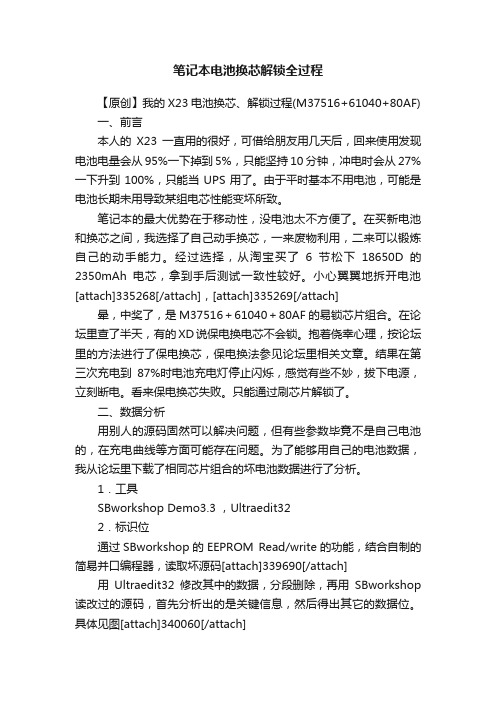
笔记本电池换芯解锁全过程【原创】我的X23电池换芯、解锁过程(M37516+61040+80AF)一、前言本人的X23一直用的很好,可借给朋友用几天后,回来使用发现电池电量会从95%一下掉到5%,只能坚持10分钟,冲电时会从27%一下升到100%,只能当UPS用了。
由于平时基本不用电池,可能是电池长期未用导致某组电芯性能变坏所致。
笔记本的最大优势在于移动性,没电池太不方便了。
在买新电池和换芯之间,我选择了自己动手换芯,一来废物利用,二来可以锻炼自己的动手能力。
经过选择,从淘宝买了6节松下18650D的2350mAh电芯,拿到手后测试一致性较好。
小心翼翼地拆开电池[attach]335268[/attach],[attach]335269[/attach]晕,中奖了,是M37516+61040+80AF的易锁芯片组合。
在论坛里查了半天,有的XD说保电换电芯不会锁。
抱着侥幸心理,按论坛里的方法进行了保电换芯,保电换法参见论坛里相关文章。
结果在第三次充电到87%时电池充电灯停止闪烁,感觉有些不妙,拔下电源,立刻断电。
看来保电换芯失败。
只能通过刷芯片解锁了。
二、数据分析用别人的源码固然可以解决问题,但有些参数毕竟不是自己电池的,在充电曲线等方面可能存在问题。
为了能够用自己的电池数据,我从论坛里下载了相同芯片组合的坏电池数据进行了分析。
1.工具SBworkshop Demo3.3 ,Ultraedit322.标识位通过SBworkshop的EEPROM Read/write的功能,结合自制的简易并口编程器,读取坏源码[attach]339690[/attach]用Ultraedit32修改其中的数据,分段删除,再用SBworkshop 读改过的源码,首先分析出的是关键信息,然后得出其它的数据位。
具体见图[attach]340060[/attach]标识位说明:1).循环次数(0x2c,0x2d):当前充电次数。
正确笔记本电池拆解方法
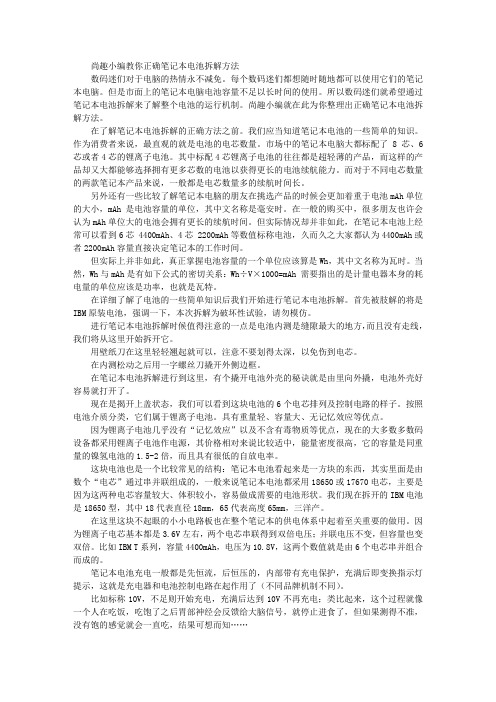
尚趣小编教你正确笔记本电池拆解方法数码迷们对于电脑的热情永不减免。
每个数码迷们都想随时随地都可以使用它们的笔记本电脑。
但是市面上的笔记本电脑电池容量不足以长时间的使用。
所以数码迷们就希望通过笔记本电池拆解来了解整个电池的运行机制。
尚趣小编就在此为你整理出正确笔记本电池拆解方法。
在了解笔记本电池拆解的正确方法之前。
我们应当知道笔记本电池的一些简单的知识。
作为消费者来说,最直观的就是电池的电芯数量。
市场中的笔记本电脑大都标配了8芯、6芯或者4芯的锂离子电池。
其中标配4芯锂离子电池的往往都是超轻薄的产品,而这样的产品却又大都能够选择拥有更多芯数的电池以获得更长的电池续航能力。
而对于不同电芯数量的两款笔记本产品来说,一般都是电芯数量多的续航时间长。
另外还有一些比较了解笔记本电脑的朋友在挑选产品的时候会更加着重于电池mAh单位的大小,mAh是电池容量的单位,其中文名称是毫安时。
在一般的购买中,很多朋友也许会认为mAh单位大的电池会拥有更长的续航时间。
但实际情况却并非如此,在笔记本电池上经常可以看到6芯 4400mAh、4芯 2200mAh等数值标称电池,久而久之大家都认为4400mAh或者2200mAh容量直接决定笔记本的工作时间。
但实际上并非如此,真正掌握电池容量的一个单位应该算是Wh,其中文名称为瓦时。
当然,Wh与mAh是有如下公式的密切关系:Wh÷V×1000=mAh 需要指出的是计量电器本身的耗电量的单位应该是功率,也就是瓦特。
在详细了解了电池的一些简单知识后我们开始进行笔记本电池拆解。
首先被肢解的将是IBM原装电池,强调一下,本次拆解为破坏性试验,请勿模仿。
进行笔记本电池拆解时候值得注意的一点是电池内测是缝隙最大的地方,而且没有走线,我们将从这里开始拆开它。
用壁纸刀在这里轻轻翘起就可以,注意不要划得太深,以免伤到电芯。
在内测松动之后用一字螺丝刀撬开外侧边框。
在笔记本电池拆解进行到这里,有个撬开电池外壳的秘诀就是由里向外撬,电池外壳好容易就打开了。
mac air换电池教程

mac air换电池教程换MacBook Air电池是一项相对简单的过程,只需要一些基本的工具和一点耐心。
在开始更换电池之前,请确保你已经备份了电脑上的所有数据,并且断开了电源连接。
第一步:购买合适的电池在开始更换电池之前,确保你已经购买了适用于你的MacBook Air的新电池。
你可以在Apple官方网站上找到原装电池,或者从可靠的第三方供应商那里购买。
第二步:准备所需工具你需要准备以下工具:- 一个大小适合于解开螺丝的螺丝刀- 一个塑料刀或者类似的工具,用于打开电池背面- 一个吸盘,用于取下旧电池第三步:断开电源连接确保你的MacBook Air已经断开了电源连接,并且关机。
这是非常重要的,因为在更换电池时,你不希望电脑处于开机状态。
第四步:打开电脑背面首先,将螺丝刀小心地解开螺丝,取下电脑背面的螺丝。
这些螺丝是用于固定电脑背面的,所以你需要小心保存好它们。
第五步:取下旧电池使用塑料刀或类似的工具,小心地将电池贴片上的塑料贴纸解开。
然后,使用吸盘小心地取下旧电池。
要注意的是,电池连接是通过金属接头插槽连接的,所以请确保你没有太用力去取下电池。
第六步:安装新电池将新电池放置在电池插槽中,并确保电池的金属接头正确地插入到电脑中。
然后,再将电池背面的塑料贴纸粘回去,确保电池安全地固定在插槽中。
第七步:重新装上电脑背面使用螺丝刀将电脑背面的螺丝固定好。
确保螺丝被紧固,但不要过紧,以免损坏电脑的螺丝孔。
第八步:重新连接电源将电脑连接到电源适配器,并将电源适配器连接到电源插座。
此时,你可以开机,并检查新电池是否正常工作。
这就是更换MacBook Air电池的简单步骤。
换电池是一项相对简单的任务,但如果你对自己的技能不太自信,或者担心自己可能会出错,最好请专业人士来完成这项任务。
记得,安全和正确地更换电池是非常重要的,以免损坏你的电脑。
苹果平板电脑电池怎么更换

苹果平板电脑电池怎么更换
1、首先,我们要先拆掉屏幕,我们拆之前先关闭ipad。
2、我们用吹风机给ipad的周围加热个2分钟,可用一点点的酒精擦在周围,都是为了让屏幕胶松软,这样可以轻松取下屏幕。
3、接着我们可以使用吸屏器来吸住屏幕,然后往外拉出一条缝隙。
4、然后我们用刀片卡进这个缝隙里面,然后沿着ipad边缘划动,然后慢慢打开ipad外屏。
5、注意不要用太大的力气哦,以免拉断里面的指纹是被排线。
6、然后用四角螺丝刀拧下内屏四周的螺丝,然后慢慢代开ipad 内屏。
7、然后我们用撬棒或者手指甲撬开屏幕排线的卡扣。
8、接下来就是拆电池了,我们依然用吹风机对着电池加热个2分钟,让电池的胶更加松软,这样更容易取下电池。
9、然后用断开主板上的排线接口。
10、然后用螺丝刀拧开主板上的螺丝。
11、然后用撬棒断开电池排线接口,注意不要撬坏了旧电池,小心取下电池。
12、接下来我们就是安装电池了,先买回一个ios全新的电池放进ipad里面,然后扣上电池排线接口和主板。
13、扣上主板上和排线接口,再拧上主板的螺丝。
14、然后我们扣上屏幕排线接口,拧上螺丝。
15、最后合上ipad外屏,检查一下四周是否贴合。
16、然后看下能不能正常使用。
给电脑换电池

给电脑换电池方案
开编语:随着电脑使用时间的增长,电池性能会逐渐下降。
为了保证电脑正常运行,我们需要定期更换电池。
本文将为您介绍如何给电脑换电池。
准备事项:
1.确定您的电脑型号,并购买相应型号的电池。
2.准备工具,如螺丝刀、镊子等。
3.备份重要数据,以防万一。
流程:
1.关闭电脑并断开电源。
2.使用螺丝刀卸下底部盖板。
3.找到电池位置,并小心拆卸旧电池。
4.安装新电池,并固定好连接线路。
5.装回底部盖板,并拧紧螺丝。
6.开机检查新电池是否正常工作。
注意事项:
1.操作时请注意安全,避免触碰敏感元器件。
2.更换过程中请轻拿轻放,避免损坏设备。
结语:通过以上步骤,您可以顺利完成给电脑换电池的操作。
希望本文能够对您有所帮助。
np-wt10面板记忆电池换法
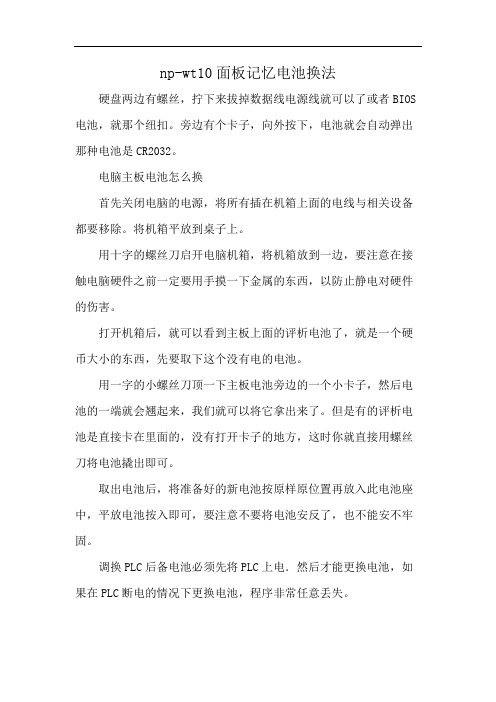
np-wt10面板记忆电池换法
硬盘两边有螺丝,拧下来拔掉数据线电源线就可以了或者BIOS 电池,就那个纽扣。
旁边有个卡子,向外按下,电池就会自动弹出那种电池是CR2032。
电脑主板电池怎么换
首先关闭电脑的电源,将所有插在机箱上面的电线与相关设备都要移除。
将机箱平放到桌子上。
用十字的螺丝刀启开电脑机箱,将机箱放到一边,要注意在接触电脑硬件之前一定要用手摸一下金属的东西,以防止静电对硬件的伤害。
打开机箱后,就可以看到主板上面的评析电池了,就是一个硬币大小的东西,先要取下这个没有电的电池。
用一字的小螺丝刀顶一下主板电池旁边的一个小卡子,然后电池的一端就会翘起来,我们就可以将它拿出来了。
但是有的评析电池是直接卡在里面的,没有打开卡子的地方,这时你就直接用螺丝刀将电池撬出即可。
取出电池后,将准备好的新电池按原样原位置再放入此电池座中,平放电池按入即可,要注意不要将电池安反了,也不能安不牢固。
调换PLC后备电池必须先将PLC上电.然后才能更换电池,如果在PLC断电的情况下更换电池,程序非常任意丢失。
Macbook, iPad, iPhone, iPod touch电池使用指南

会损耗部分电池容量,即会缩短电池寿命。请将取出后的电池存放在适宜的温度下。(参阅“笔记本电脑温度 带”)
最优化设置 以恰当的方式使用你的 Apple 笔记本电脑,就可最大限度延长其电池使用 时间。
能源:Energy Saver 控制面板提供了数个设置选项,可确定你笔记本电脑的功率级别。便携式电脑可 感知连接电源的状态,并以相应状态运行。在使用电池供电时,便携式电脑会调暗屏幕,并保守地使用 其他组件。如果你将此设置更改为最大化发挥性能,电池将会消耗得更快。 亮度:将屏幕调到感觉舒适的最低亮度,可让电池的使用时间最大化。例如,当你在飞机上观看 DVD 时,如果座舱灯全部关闭,就不需要屏幕的最强亮度。 AirPort 无线网络:即使你没有使用 AirPort 连接到网络,它也会消耗电量。因此,你可在其控制面板 中将它关闭,从而节约电量。 蓝牙无线功能:同样的,蓝牙功能在不使用的情况下也会消耗电量,所以,你也可以在不需要使用此功 能时将其关闭,以便延长电池的使用时间。 应用程序和外接设备:请断开暂不使用的外接设备并退出未使用的应用程序。不需要时请将 CD 和 DVD 从光驱中 退出。
iPhone 只要留心并遵循一些常识性指南,就可以延长你的 iPhone 的电池使用时间和寿命。 最重要的是,避免将 iPhone 置于阳光下或受热的汽车中(即使放在杂物箱内)。热 量最容易降低电池的效能。
你需要了解的术语 "电池使用时间"表示 iPhone 的电池在必须充电之前的使用时间。"电池寿命"表示电池在必须更换前的全部使 用时间。
笔记本电脑温度带 Apple 笔记本电脑运行的最佳温度在 50° 到 95° F 范围内。你应该将它们存放在 -13° 到 113° 的环境中。也就 是说,10° 到 35° C 和 -25° 到 45° 是运行与存放笔记本电脑的适宜温度。尽量让你的 Apple 电脑接近房间的温度 (22° C) 是最理 想的。
- 1、下载文档前请自行甄别文档内容的完整性,平台不提供额外的编辑、内容补充、找答案等附加服务。
- 2、"仅部分预览"的文档,不可在线预览部分如存在完整性等问题,可反馈申请退款(可完整预览的文档不适用该条件!)。
- 3、如文档侵犯您的权益,请联系客服反馈,我们会尽快为您处理(人工客服工作时间:9:00-18:30)。
苹果笔记本更换电池步骤
近期发现笔记本在使用的时候内部偶尔有卡塔的声音,感觉应该是电池起鼓了。
拆开笔记本后盖一看,果然是电池起鼓了。
为了安全起见,电池起鼓就要尽快更换。
从某宝检索了笔记本信号对应的电池下单。
我的笔记本是Mac Pro电池更换过程如下:
首先当然是拆开底壳。
笔记本底部共有10颗螺丝,其中第1、2号螺丝比较短,3-10号螺丝比较长,不要弄错了,弄错了会拧不进去的。
去除后盖,内部结构如下图。
共需拆下11颗螺丝。
其中A、B、C为固定左右扬声器的螺丝,D是固定排线的螺丝,E是固定电池接口的螺丝。
需要注意的是,这些螺丝长短型号不一样,不要弄错了。
我对螺丝进行了分类,A、B、C、D、E共5类规格。
螺丝拆下后的情况如下图。
如下图“1”,拿掉左右扬声器,拿开即可,不需要从主板上拔下来。
如上图“2”拔下触摸板的排线。
如上图“3”拔掉链接排线。
接下来如上如,扣开电池的连接座。
接下来就该拆下旧的电池了。
电池是有背胶粘在笔记本壳体上的,需要小心的铲开。
此步骤一定要小心,避免用金属工具,因为电池刺破或者弯曲可能造成短路而起火,所以本步操作要耐心、细致。
电池拆下来后是这个样子的,从图中可以看出,旧的电池已经明显起鼓了。
电池拆下后要把参残余的背胶清理干净。
残胶可以先扣起一个边角,然后慢慢的撕下来,就可以撕下整个背胶,千万不要扣碎了,很难清理。
清理完成就可以装入新的电池啦。
新的电池安装好,把扬声器和排线都安装到位,拧好螺丝,安装好后盖,就可以开机测试啦。
整体过程很简单的,唯一需要耐心的地方就是拿下旧电池,清理背胶。
